
- •Сокращения
- •Введение
- •1Виды сигналов и цепей
- •1.1Континуальные и дискретные сигналы
- •1.2Линейная цепь с постоянными параметрами
- •1.3Линейная цепь с переменными параметрами
- •1.4Нелинейная цепь
- •2Линейная фильтрация сигнала
- •2.1Классификация фильтров
- •2.2Частотные характеристики фильтров
- •2.3Фильтры второго порядка
- •Фильтры нижних частот
- •Фильтры верхних частот
- •Полосно-пропускающие фильтры
- •Частотно-заграждающие фильтры
- •Частотно-выделяющие фильтры
- •Всепропускающие фильтры
- •2.4Работа т-образного фильтра
- •3Цифровая обработка сигнала
- •3.1Структура цифровых ких и бих фильтров
- •3.2Интегрирование уравнений методом Эйлера
- •3.3Интегрирование уравнений методом Адамса
- •3.4Интегрирование системы уравнений
- •3.5Построение цифровых бих фильтров
- •4Аппаратные средства aTmega 8535 avr
- •4.1Функциональная схема архитектуры
- •4.2Специальные функции контроллера
- •4.3Основные характеристики периферии
- •4.4Память программ и данных
- •4.5Тактовый генератор и таймеры
- •4.6Периферийные устройства
- •4.7Модуль прерываний
- •4.8Порты контроллера
- •4.9Режимы пониженного энегопотребления
- •7.2Вторая часть задания
- •7.3Третья часть задания
- •Заключение Литература
- •Термины и определения
- •Линейные пространства
- •Дифференциальные уравнения
- •Комплексные числа
- •Гармонические функции
- •Законы Ома и Кирхгофа
- •Переходные процессы
- •Сигналы с ограниченной полосой частот
- •Средства пакета MathCad
- •Интерфейс MathCad
- •Построение выражений и их вычисление
- •Стандартные функции
- •Ввод греческих букв
- •Ввод текста
- •Варианты заданий
- •Пример выполнения задания
- •Частотные характеристики фильтра
- •Система дифференциальных уравнений
- •Составление системы уравнений
- •Решение системы средствами Odesolve
- •Система разностных уравнений
- •Решение системы разностных уравнений
- •Сравнение полученных решений
- •Дифференциальное уравнение 3-го порядка
- •Получение дифференциального уравнения
- •Сравнение частотных характеристик
- •Решение уравнения средствами Odesolve
- •Разностное уравнение
- •Решение разностного уравнения
- •Сравнение полученных решений
- •Программирование в среде Code Vision avr
- •Решение системы по разностной схеме
- •Результаты решения системы
- •Выводы по проделанной работе
Ввод греческих букв
Для ввода греческих букв в математической панели Mathcad есть панель инструментов Greek, которая содержит все греческие символы (Рис. Б.).
Знак бесконечности ∞ можно вставить с математической панели Calculs (Рис. Б.).
Часто используемое число π можно набрать с математической панели Calculator, где есть кнопка π, или нажав аналогичную кнопку панели греческих букв (Рис. Б.).
Более простой способ ввода греческих букв: надо с клавиатуры набрать латинский аналог греческой буквы (первую букву в латинском названии греческой буквы), затем нажать сочетание клавиш Ctrl+G. На экране появится греческое написание буквы.
Греческие буквы и их аналоги (в скобках):
α(a), β(b), χ(c), δ(d), ε(e), η(h), γ(g), λ(l), μ(m), ν(n), ω(w), ϕ(f), π(p), ψ(y), ρ(r), σ(s), τ(t), θ(q), ξ(x), ς(z).
Если какой-то константе (переменной) не присвоено никакого значения левее и выше ее положения на экране, то она окрашена красным цветом, и это свидетельствует об ошибке.
Ввод текста
Для ввода текста в документ Mathcad можно в главном меню выбрать команду Insert Text Region (Вставить Текстовую область), или ввести с клавиатуры символ " (кавычка), при этом на экране появляется текстовая область, в которой можно печатать текст.
Другой вариант: сменив латинский шрифт на русский, печатать текст в математической области. Когда напечатано первое слово, при нажатии клавиши пробел область с напечатанным словом превращается из математической в текстовую автоматически.
В текстовую область можно вставлять математическую. В главном меню Mathcad необходимо выбрать команду Insert Math. Region (Вставить Математическую область). Вставленная математическая область участвует в вычислениях наравне с другими выражениями.
При желании вставленную математическую область можно отключить (Рис. Б.12). Для этого необходимо щелкнуть правой кнопкой мыши на вставленном выражении и в открывшемся меню выберать команду Disable Evaluation (Отключить вычисление). После этого вставленное выражение будет играть роль рисунка.
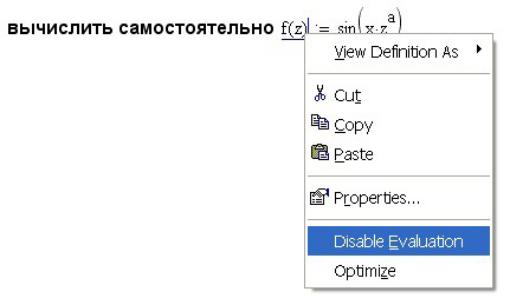
Рис. Б.12 – Математическая область, вставленная в текст
Текстовой области в Mathcad присвоен стиль Normal. Чтобы настроить его, необходимо в главном меню выбрать команду Style Normal Modify Font (Стиль Обычный Изменить Шрифт) и в появившемся диалоговом окне выбрать необходимые характеристики шрифта.
Шрифты Mathcad плохо воспринимают кириллицу. Привычный по работе в Word шрифт Times New Roman кириллицу не принимает. С кириллицей работают шрифты System и Ms Sans Serif.
Варианты заданий

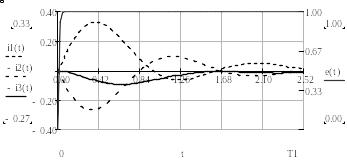
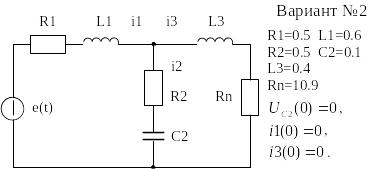
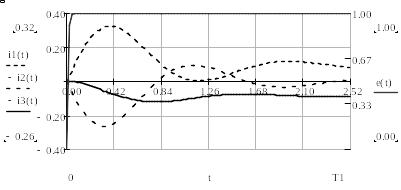
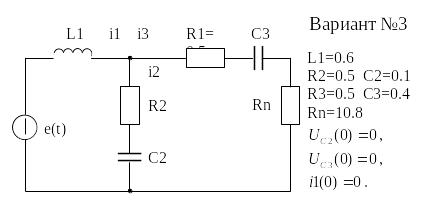
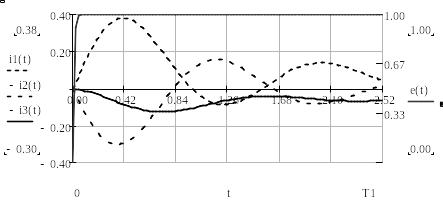
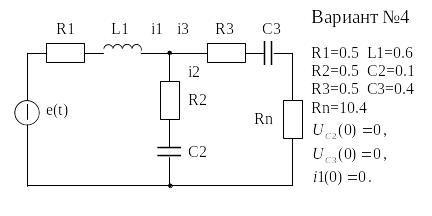
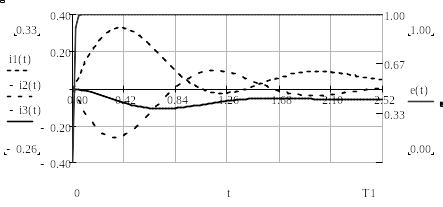

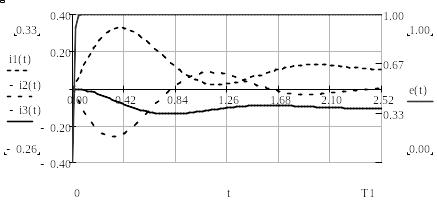
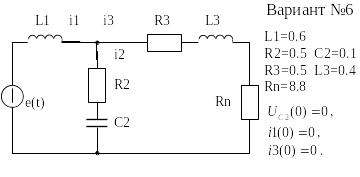
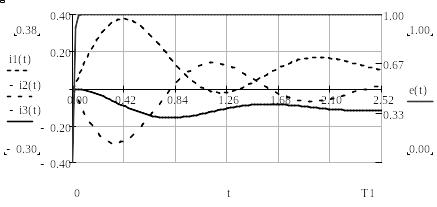
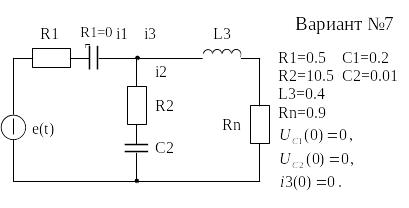
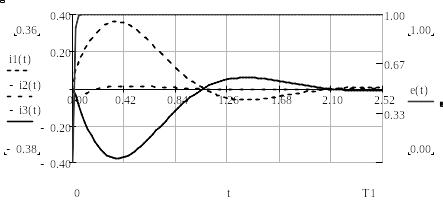
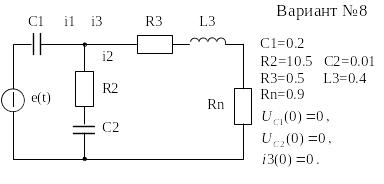
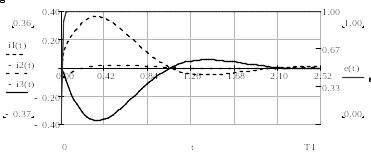

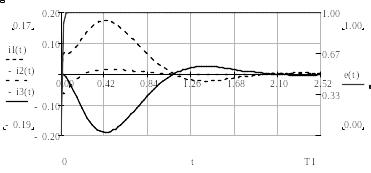
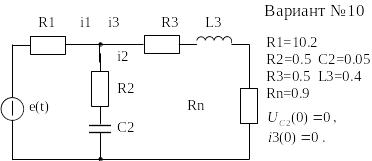
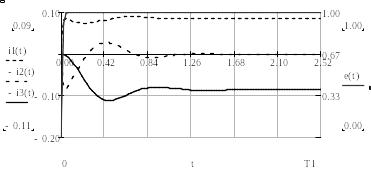
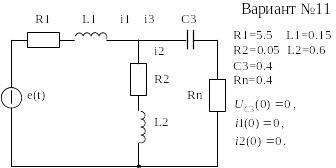
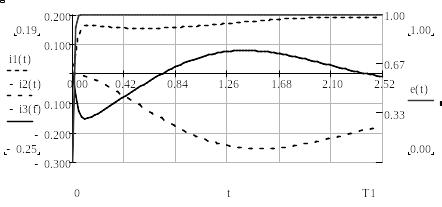

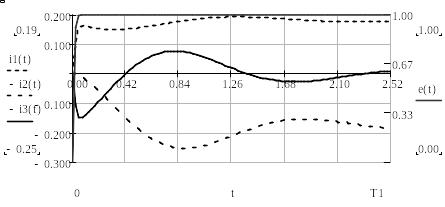
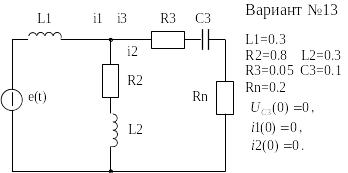
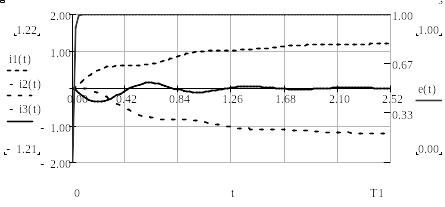
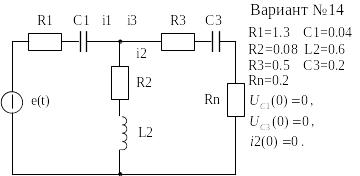
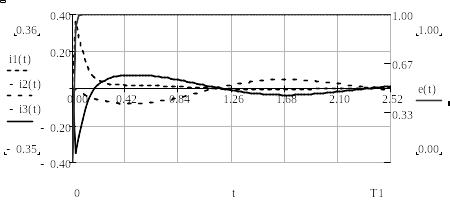
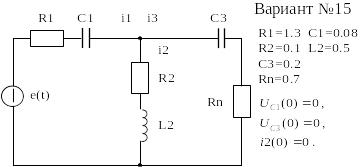
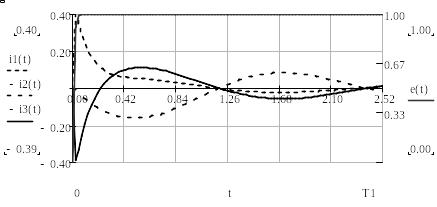
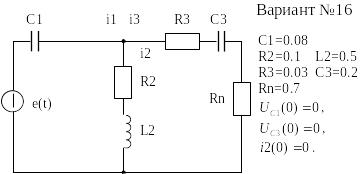
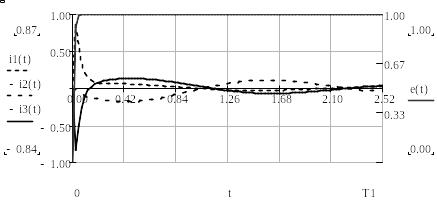
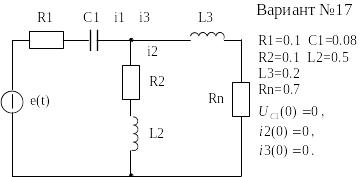
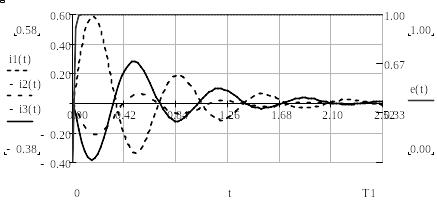
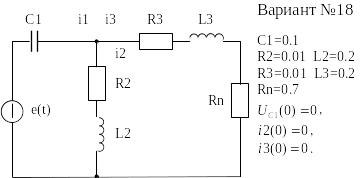
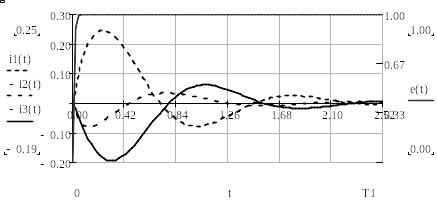

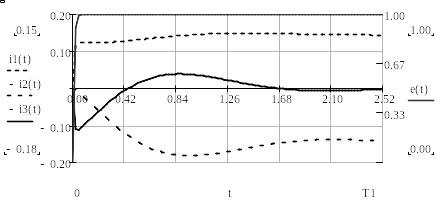
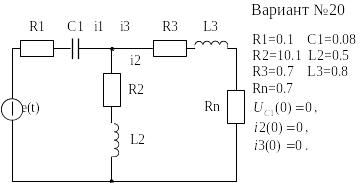
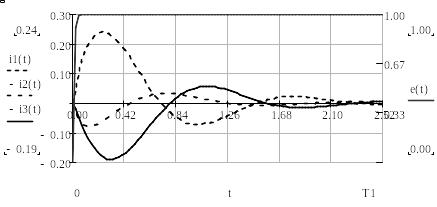
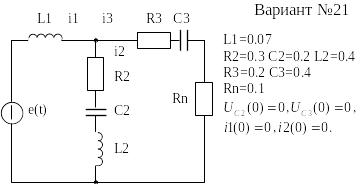

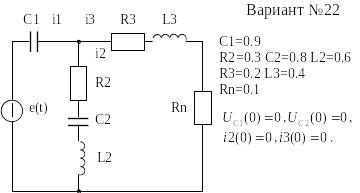
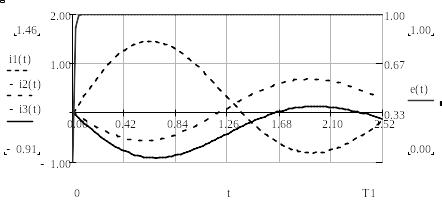
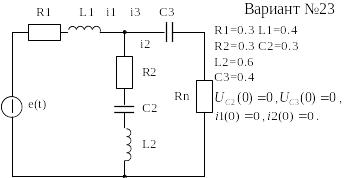
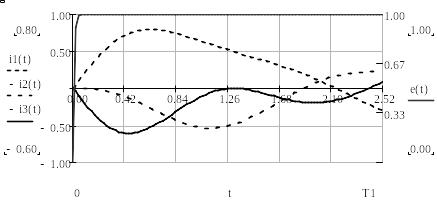
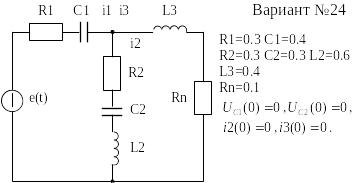
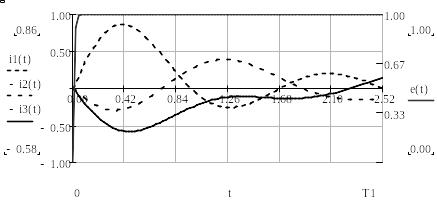
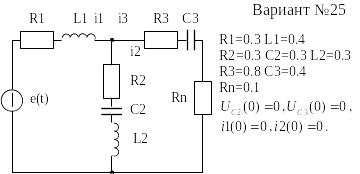
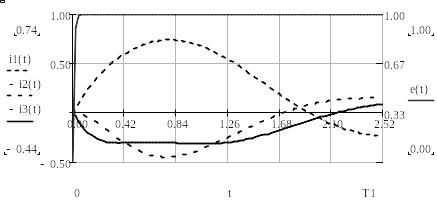

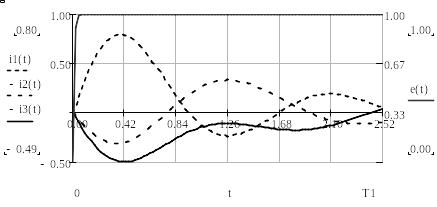


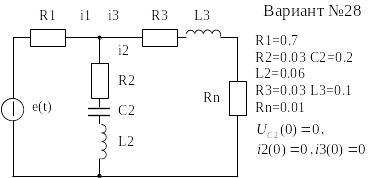
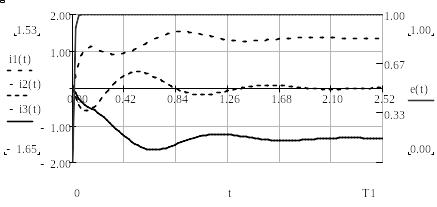
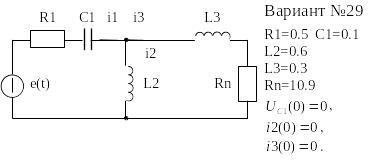
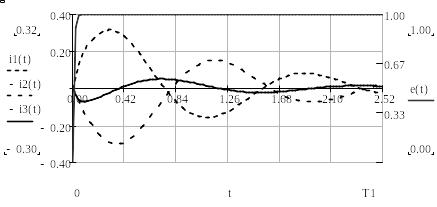
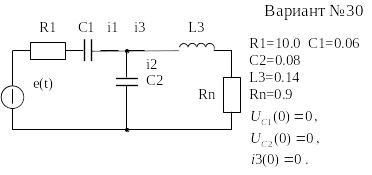
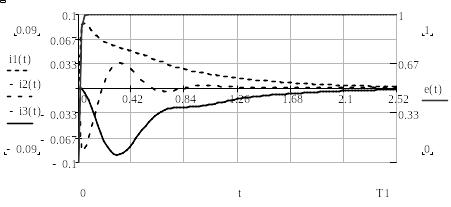
Пример выполнения задания
В качестве примера рассмотрим исходные данные варианта № 30. Схема фильтра, величины сопротивлений, емкостей, индуктивностей и независимые начальные условия для дифференциальных уравнений представлены на Рис. Г..
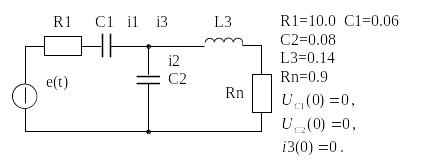
Рис. Г.1 ‑ Схема, элементы, начальные условия фильтра
Частотные характеристики фильтра
Комплексные
сопротивления ветвей фильтра (![]() ,
,
![]() ,
,
![]() см. Табл. А.1 и Табл. А.2) вычисляем по
следующим формулам
см. Табл. А.1 и Табл. А.2) вычисляем по
следующим формулам
![]() ,
,
![]() ,
,
![]() .
.
График передаточной функции фильтра , размещенный на комплексной плоскости, представлен на Рис. Г. АЧХ и ФЧХ передаточной функции представлены на Рис. Г..
Графики, для заданных вариантом задания значений сопротивлений, емкостей и индуктивностей построены средствами пакета MathCad.
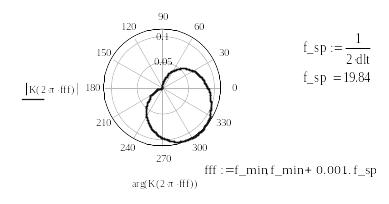
Рис. Г.2 ‑ Передаточная функция фильтра
Определим
наивысшую частоту
![]() в спектре функции
в спектре функции
![]() через расстояние
через расстояние
![]() между отсчетами функции
как
между отсчетами функции
как
![]() .
Частота
используется как граничная частота при
построении графика передаточной функции,
ФЧХ и ФЧХ фильтра.
.
Частота
используется как граничная частота при
построении графика передаточной функции,
ФЧХ и ФЧХ фильтра.
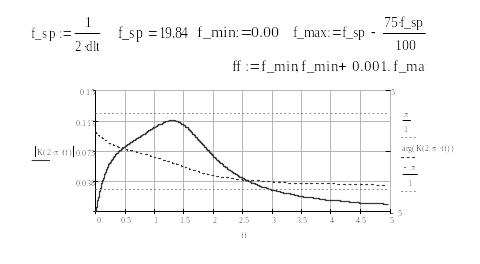
Рис. Г.3 – АЧХ и ФЧХ фильтра
